Mã QR là một tiện ích mới trong thời đại công nghệ phát triển. Chỉ với việc quét mã qr bạn có thể kết nối chính xác đến thông tin được mã hóa. Rút ngắn tối đa thời gian và công sức tìm kiếm thông tin như trước. Vì thế, nếu chưa biết tạo mã QR thì hãy đọc hướng dẫn của Nhân Hòa trong bài viết sau.

1. Tạo mã QR để làm gì
Mã QR được hiểu là một mã phản hồi nhanh chứa thông tin được mã hóa. Việc đọc mã QR được thực hiện bởi ứng dụng chuyên biệt hoặc camera điện thoại. Khi dùng camera quét mã QR bạn sẽ đọc được nội dung mã hóa hoặc được dẫn đến 1 link có chủ đích của người tạo mã.
Hiện nay, người ta tạo mã QR để thực hiện một số việc như
- Tạo mã QR thanh toán nhanh
- Tạo mã QR khai báo y tế
- Tạo mã QR code cho link
- Tạo mã QR cá nhân
- Tạo mã QR để kết bạn Zalo dễ dàng
Xem thêm: Hướng dẫn đăng nhập Zalo PC qua mã QR
2. Hướng dẫn tạo mã QR
2.1. Tạo mã QR online trên qrcode-gen.com
Đây là một website tạo mã QR online cho phép bạn tạo mã QR từ link website, văn bản, danh bạ, pass wifi,...
Bước 1: Truy cập website https://qrcode-gen.com/ để tạo mã QR
Bước 2: Chọn nội dung muốn tạo mã qr
- Link Website
- Thông tin cá nhân, tên công ty, địa chỉ công ty,...
- Đoạn văn bản
- Liên kế facebook
- Thông tin wifi
- Số điện thoại
- Tin nhắn
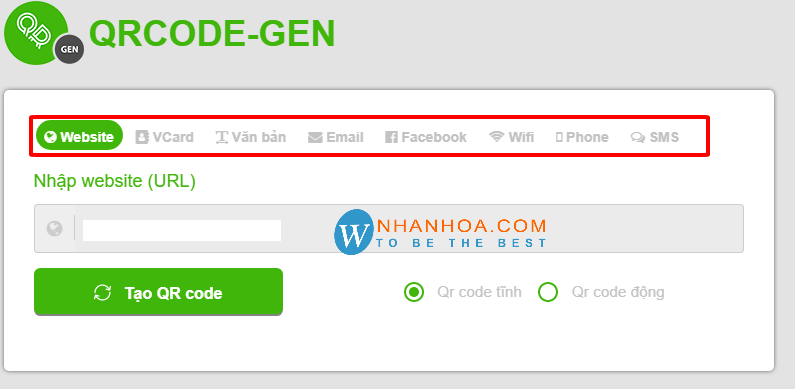
Mỗi kiểu nội dung sẽ có những thông tin cần điền riêng. Bạn chỉ cần cung cấp đủ thông tin là có thể tạo mã QR thành công.
Bước 3: Chọn định dạng mã QR > Nhấn “Tạo QR code”

Bước 4: Chọn kiểu ảnh mã QR sau đó nhấn “Tải về”
.png)
Như vậy, bạn đã có thể tạo mã QR cho nội dung tùy ý và tải về máy thành công.
2.2. Tạo mã QR cá nhân bằng tool Qr code
Bước 1: Nhấn vào link “Tạo mã QR”
Bước 2: Nhập thông tin cần tạo mã QR. Ví dụ như một địa chỉ website, một văn bản, một số điện thoại,...
.png)
Bước 3: Chọn định dạng và kích thước của mã Qr
Bước 4: Nhấn “Tạo mã QR”
2.3. Tạo mã QR bằng QR code Generator
Số thông tin có thể tạo mã QR trên trang QR code Generator rất đa dạng. Bạn thậm chí có thể tạo mã QR cho một file PDF, một đoạn nhạc mp3, một ứng dụng, một bức ảnh,...
Bước 1: Truy cập vào trang https://vi.qr-code-generator.com/
Bước 2: Chọn nội dung muốn tạo mã QR
.png)
Bước 3: Tải lên nội dung muốn tạo mã QR > Chọn “Tạo mã QR”
Bước 4: Chọn khung QR code > Nhấn “Tải xuống”
.png)
Bạn có có thể chọn định dạng mã QR muốn tải dưới file ảnh hoặc file vector
2.4. Tạo mã QR có thể chọn màu với qr.salekit.vn
Việc tạo mã QR trên trang này giống như tạo mã QR trên các trang mà Nhân Hòa đã hướng dẫn ở trên. Tuy nhiên bạn có thể thay đổi màu nền, màu mã QR và tối ưu độ chính xác của mã Qr ở cấp cao nhất.
Bước 1: Truy cập: https://qr.salekit.vn/
Bước 2: Chọn nội dung muốn tạo mã QR, chọn màu sắc của mã QR
.png)
Bước 3: Nhấn “Tạo Qr code”
.png)
Xem thêm: Top 5 phần mềm check mã vạch tốt nhất
3. Lời kết
Bài viết trên là tổng hợp những cách tạo mã QR online, mã QR cá nhân miễn phí nhanh nhất. Chỉ với vài thao tác nhỏ, bạn có thể tạo mã QR dễ dàng. Chúc bạn thực hiện thành công.

















 Phản ánh chất lượng dịch vụ:
Phản ánh chất lượng dịch vụ: 
